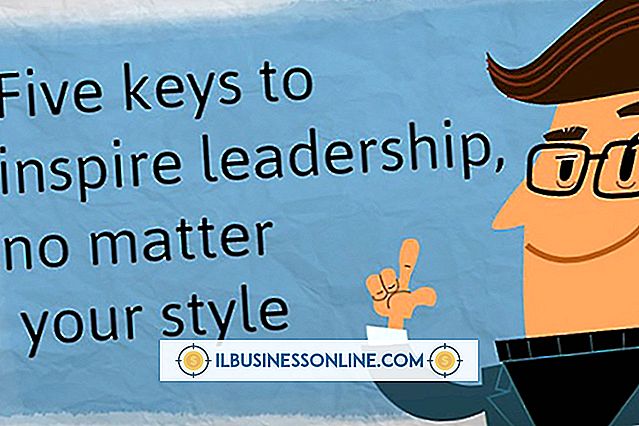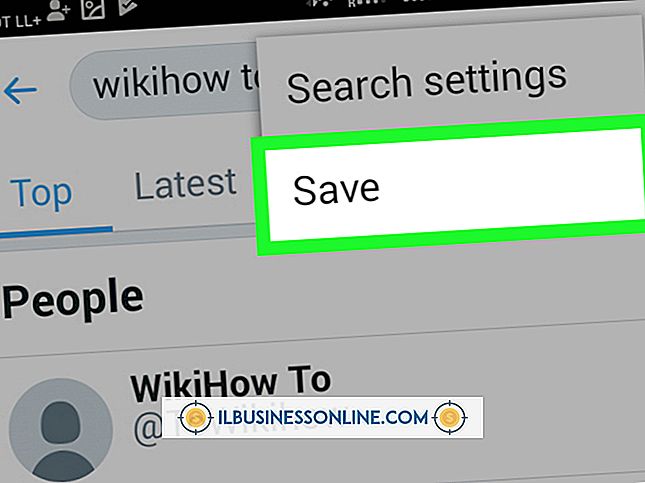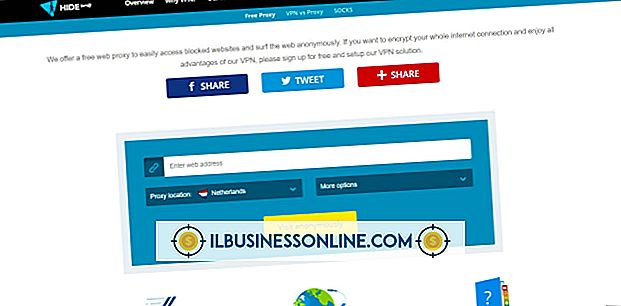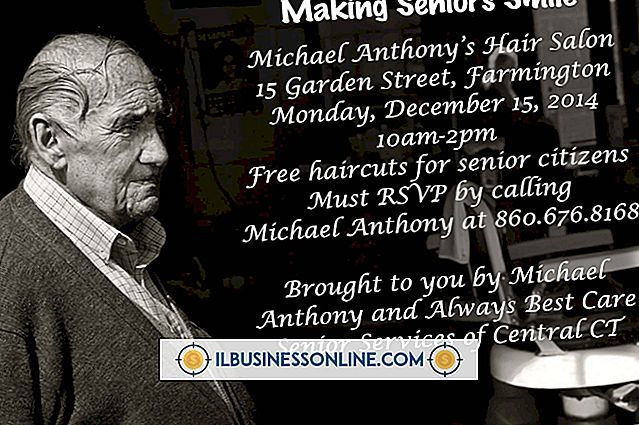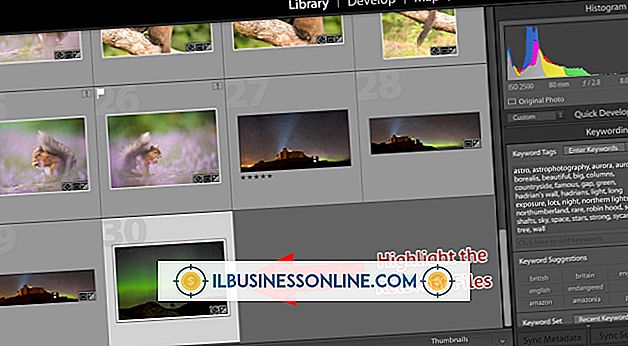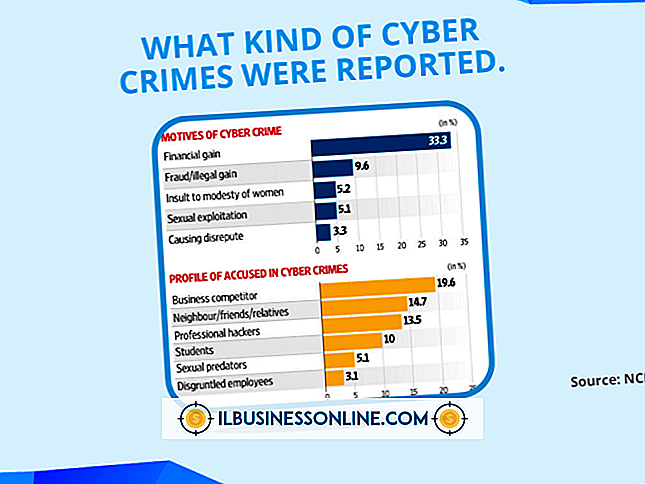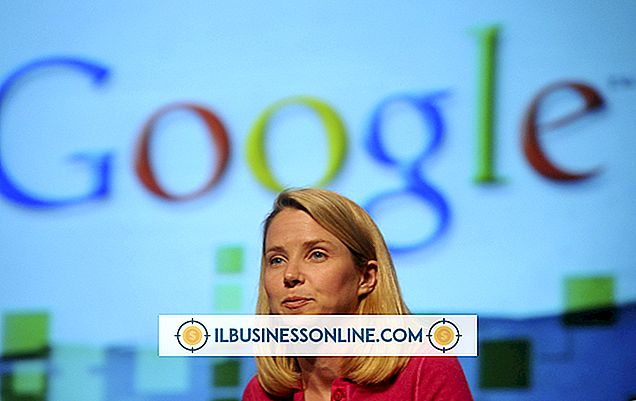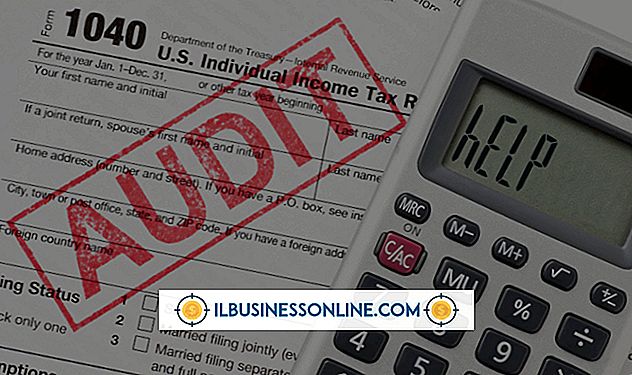So extrahieren Sie Seiten in Acrobat

Wenn Sie PDF-Dateien verwenden, um Projekte zur Genehmigung von Kunden einzureichen, Informationen an Lieferanten zur Schätzung oder Angebotserstellung zu senden oder potenziellen Kunden Muster Ihrer Arbeit zur Verfügung zu stellen, müssen Sie möglicherweise nur eine Seite aus einem viel längeren Dokument freigeben. Anstatt eine separate einseitige PDF-Datei zu erstellen oder das gesamte mehrseitige Dokument zu senden, können Sie die Seitenextraktionsfunktionen von Adobe Acrobat verwenden, um eine separate Datei zu erstellen, die nur die Seiten enthält, die Sie benötigen.
1
Öffnen Sie Ihre PDF-Datei in Adobe Acrobat Standard oder Pro. Identifizieren Sie die Seite oder Seiten, die Sie extrahieren möchten.
2
Gehen Sie im Hauptmenü auf "Bearbeiten" und klicken Sie auf "Tools verwalten".
Die Seitenstruktur ändert sich dann. Klicken Sie in der dritten Zeile (von oben) in der Werkzeugleiste auf "Extrahieren".
Dann erscheint eine vierte Reihe von Werkzeugen. Klicken Sie auf das hervorgehobene Kästchen "Extrahieren".
3.
Wählen Sie Optionen für die Seitenextraktion aus. Aktivieren Sie das Kontrollkästchen "Seiten nach dem Extrahieren löschen", um die entsprechenden Seiten aus Ihrer ursprünglichen PDF-Datei zu entfernen. Machen Sie jede extrahierte Seite zu einer eigenständigen PDF-Datei, indem Sie das Kontrollkästchen "Seiten als separate Dateien extrahieren" aktivieren. Wenn Sie diese beiden Optionen nicht aktivieren, bleiben Ihre Originalseiten unberührt und Ihre extrahierten Seiten werden in einer einzigen neuen PDF-Datei angezeigt.
4
Öffnen Sie das Menü "Datei" und wählen Sie "Speichern unter", um den Standardnamen der Datei zu ändern, die Ihre extrahierten Seiten enthält. Acrobat benennt die Datei automatisch "Seiten aus [Dateiname] .pdf" und verwendet den Namen des Originaldokuments als [Dateiname]. Wählen Sie einen Speicherort für die Extraktionsdatei und ändern Sie den Namen entsprechend Ihrem Ausgabezweck.
5
Schließen Sie Ihre ursprüngliche PDF-Datei. Wenn Sie die Seiten nach dem Extrahieren löschen möchten, können Sie die Datei unter einem anderen Namen speichern, um das Originaldokument beizubehalten.
Tipps
- Um eine PDF-Datei in einem Schritt in mehrere Dateien aufzuteilen, verwenden Sie den Befehl Dokument teilen aus dem Untermenü "Seiten" des Menüs "Extras". Sie können dieses Verfahren auf offene oder geschlossene Dateien anwenden.
- Wenn Ihr Originaldokument Sicherheitsvorkehrungen enthält, die das Extrahieren von Seiten verhindern, öffnen Sie das Menü "Datei", das Untermenü "Eigenschaften" und wählen Sie "Sicherheit", um das Kennwort einzugeben, mit dem Sie den Dokumentschutz entfernen können.
- Verwenden Sie zum Beenden eines Dokuments auf einer unvollständigen Seite die Zuschneidewerkzeuge von Acrobat, die sich im Untermenü "Seiten" des Menüs "Extras" befinden.
Warnung
- Wenn Sie das Kennwort für eine sicherheitsgeschützte PDF-Datei nicht kennen, deren Autor das Extrahieren von Seiten nicht zulässt, können Sie keine Seiten daraus extrahieren.